Daptar eusi
Nalika damel di Microsoft Excel anjeun tiasa sesah ngadamel bagan atanapi diagram dina tabel pangsi. Tapi lamun ngaliwatan artikel ieu anjeun bisa kalayan gampang nyieun kolom clustered bagan pangsi . Dina artikel ieu, abdi bade babagi sareng anjeun kumaha cara nyieun bagan pangsi kolom clustered dina excel.
Unduh Buku Latihan Praktek
Unduh buku latihan latihan ieu pikeun latihan nalika anjeun maca artikel ieu.
Clustered Column Pivot Chart.xlsx
3 Léngkah Gampang Nyiptakeun Clustered Column Pivot Chart dina Excel
Pindahkeun 3 di handap ieu Léngkah-léngkah pikeun suksés nyiptakeun bagan pangsi kolom clustered dina Excel.
Anggap urang gaduh set data tina Penjualan Ramalan jeung Penjualan Saleresna Sacara régional sareng Sacara taunan . Ayeuna urang bakal nyieun bagan pangsi kolom clustered ngagunakeun susunan data di handap ieu.
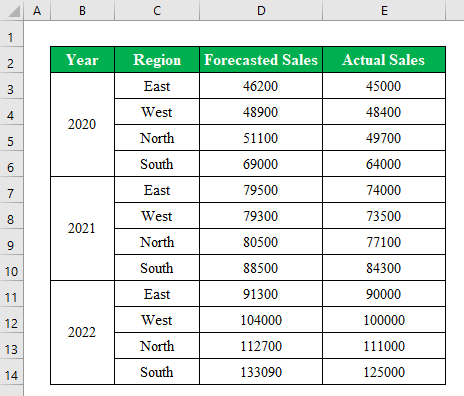
Lengkah 1: Jieun Pivot Table tina Dataset
- Mimiti anjeun boga pikeun nyieun tabel pangsi pikeun ngahontal tujuan ahir.
- Pikeun ngalakukeun éta, pilih sadaya sél tina tabel data teras pilih " Pivot Table " ti " Selapkeun " pilihan.

- Jandela anyar bakal pop-up ngaranna " PivotTable tina tabel atawa rentang ".
- Klik " Lembar Kerja anu Aya " tur pilih lokasi dina lembar kerja anjeun pikeun nyieun tabel pangsi.
- Ketok OK tombol pikeun neruskeun.

- Atabel pangsi bakal dijieun.
- Ayeuna dina panel sisi katuhu, sered nami " Region " tina widang ka widang " Rows ".

- Sanggeus éta, séred deui widang “ Taun ” ka bagian “ Baris ” jeung “ Diramalkeun Penjualan " jeung " Aktual Penjualan " ka bagian " Nilai ".
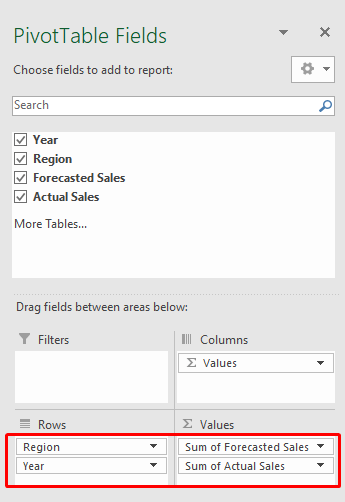
- Sanggeus réngsé sakabéh léngkah anjeun bakal nyiapkeun tabel pangsi ahir anjeun dina leungeun anjeun.
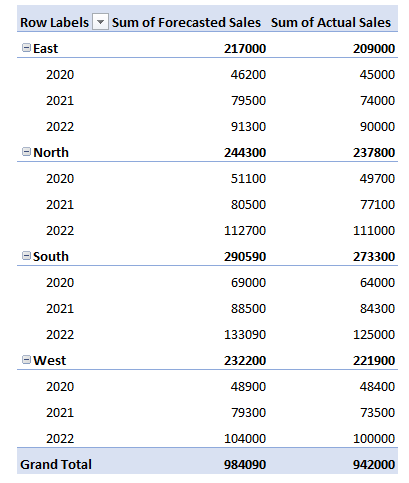
Maca deui: Perbédaan Antara Pivot Table sareng Pivot Chart dina Excel
Lengkah 2: Selapkeun Bagan Kolom Kluster tina Pilihan Bagan
- Wayahna pikeun nyelapkeun bagan kolom kluster nganggo tabel pangsi.
- Pikeun ngalakukeun éta nalika milih tabel pangsi buka pilihan " Selapkeun " teras pilih " Pivot Bagan ".

- Jandela anyar bakal pop up ngaranna " Selapkeun Bagan ".
- Pilih " Kluster Kolom " terus pencét OK pikeun neruskeun.

- A c kolom lustered némbongkeun nilai nu dipilih tina tabel pangsi bakal dijieun.
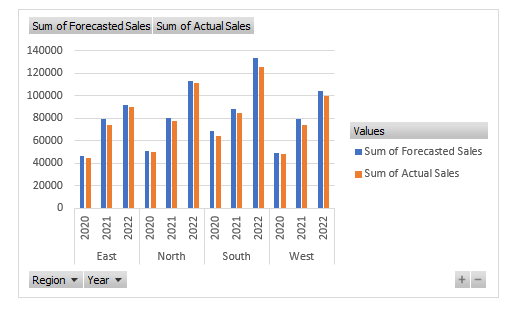
Baca deui: Kumaha Nyieun Bagan tina Pivot Table dina Excel (2 Métode Gampang)
Bacaan Sarupa
- Kumaha Nyegerkeun Bagan Pangsi dina Excel (4 Pendekatan anu Cocog)
- Jenis Pivot Chart dina Excel (7 Paling Populer)
- Kumaha Nyelapkeun Pivot Kolom TumpukBagan dina Excel
- Tambahkeun Garis Target kana Pivot Chart dina Excel (2 Métode Éféktif)
Lengkah 3: Édit Bagan Kolom Kluster
- Dina léngkah ahir ieu, urang bakal ngédit bagan.
- Pikeun éta, pilih bar teras klik tombol katuhu dina beurit pikeun meunangkeun pilihan.
- Ti pilihan milih " Format Data Runtuyan ".
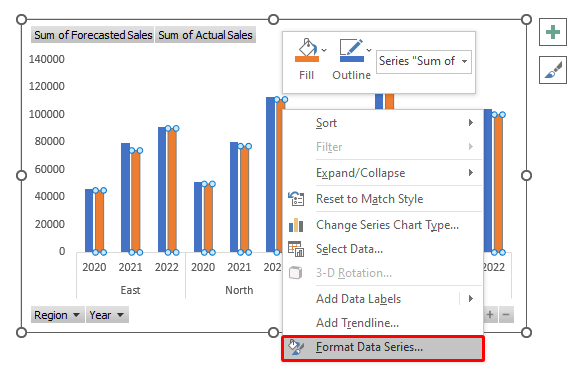
- Panel anyar bakal muncul di sisi katuhu lembar kerja.
- Ti dinya robih " Gap Width " janten " 20% " supados bagan langkung katingal asli.

- Ahirna, urang geus nyieun bagan kolom clustered.
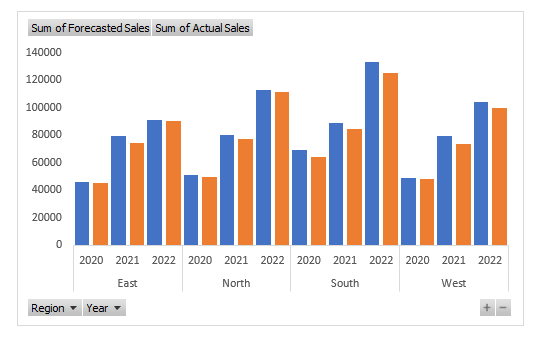
Baca deui: Kumaha Ngédit Bagan Pangsi dina Excel (kalayan Léngkah-léngkah anu Gampang)
Hal-hal anu Perlu Diinget
- Dina léngkah kahiji , kuring geus milih wewengkon jeung taun dina bagian baris . Anjeun tiasa nyéred éta ka bagian kolom pikeun nyieun tabel pangsi dina cara nu béda jeung keur itungan gampang.
Kacindekan
Dina artikel ieu, kuring boga usaha pikeun nutupan sakabéh léngkah basajan pikeun nyieun bagan kolom clustered dina Excel. Turutan buku latihan sareng unduh file pikeun latihan nyalira. Mugia aya mangpaatna. Punten wartosan kami dina bagian koméntar ngeunaan pangalaman anjeun. Kami, tim ExcelWIKI , salawasna responsif kana patarosan anjeun. Panteng terus diajar.

